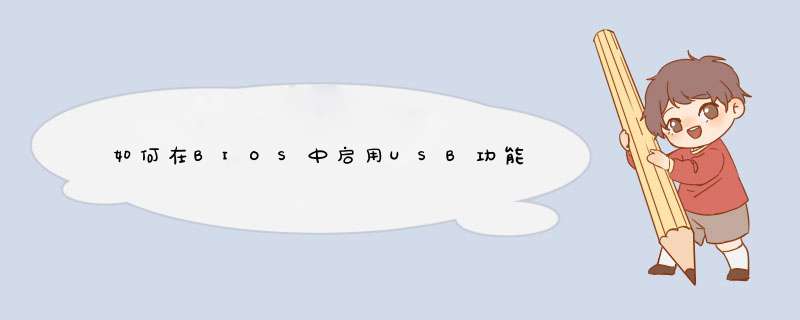
1、以WIN 7系统为例,开机时屏幕出现图像和字符时就不停的按键盘上的"Delete"键或者“F1”。
2、成功进入BIOS模式时,就会显示如图所示的蓝色页面,上面都是英文的选项。
3、通过键盘上的方向键,把红色光标下移到第三项,就是“高级BIOS特性”设置。
4、点击键盘上的“回车”键,进入子选项内,把红色的光标下移到第六项,也就是“第一个启动设备”,按回车键。
5、在d出的对话框里把光标下移到“USB-FDD”一项,也就是让最先通过USB接口的设备来启动电脑,按回车确定。
6、然后返回主页面,把红色光标移到右侧栏内的第五项,也就是“保存并退出”。
7、按回车,会d出的红色对话框,问是否保存并退出,选择“y”,也就是“是”,按回车,就保存成功了,系统将通过U盘或者移动硬盘来启动。
用U盘安装WIN7, 将U盘设为第一启动项的方法有二种:\x0d\x0a第一种方法:就是开机按下F12,(也有的是:F11,F8.,F9,ESC , )这个键叫快速启动项设置键。这时会出 现一个启动项的界面,你只要用方向键选择USB:Mass Storage Device为第一启动,有的是u盘品牌:Kingstondt 101 G2,用ENTER确定,就可以进入U盘启动了,就可以重装系统了。(新的主板都有这个功能,2005年以前的主板就没有这个功能,哪就要用下面的方法)\x0d\x0a\x0d\x0a第二种方法,就是按住DELETE,(当然有的电脑也是按F1,F2,F4,F11,ESC不过大部分是用DELETE)进入到BIOS中设,\x0d\x0a(因为我不知道你的主板BIOS类型,所以我就一个一个来讲述) 一般主板的BIOS有三个主板型号:AWARD BIOS和AMI BIOS ,phoenix blos. 但BIOS中这两种主板型号:AWARD BIOS和AMI BIOS 用得最多. 在CMOS里面设置从u盘启动的方法:如下:)\x0d\x0a第一类是Award 6.0 型的主板:是这样设置的:当电脑刚刚启动后:按下“DEL”键或“Delete”键不放手(当然有的电脑也是安ESC,F1,F2。F4,F11,但大部分电脑是安DELETE。),直到出现BIOS设置窗口,然后用方向键,你找到“Advanced BIOS Features---BOOT Device Priority---1St BOOT Device--USB:Mass Storage Device--enter(确定)) ,选择好启动方式后,然后按下F10,出现英文对话框,选中“YES”键,并回车,计算机自动重启,证明更改的,设置生效了。一般这样设置就能进U盘启动盘了。\x0d\x0a\x0d\x0a第二类AMI 8.0 型的主板:是这样设置的:当电脑刚刚启动后,并按住DEL键不放(有的电脑是按F1,F2,F4,F11,ESC但用得最多的是DELETE),直到出现BIOS设置窗口,然后用方向键,你找到BOOT----boot settings---boot device priority--enter(确定)--1ST BOOT DEVICE---USB:Mass Storage Device--enter(确定)).选择好启动方式后,按F10键,出现英文对话框,选中“YES”键(可省略),并回车,计算机自动重启,证明更改的,设置生效了。一般这样设置就能进U盘启动盘了。欢迎分享,转载请注明来源:内存溢出

 微信扫一扫
微信扫一扫
 支付宝扫一扫
支付宝扫一扫
评论列表(0条)